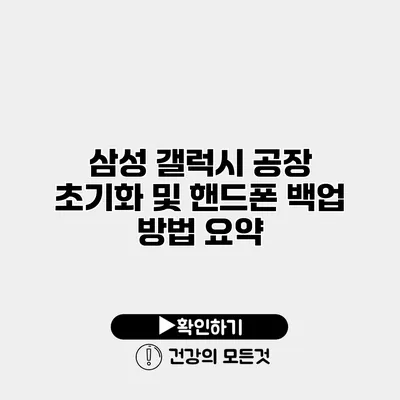삼성 갤럭시 공장 초기화 및 핸드폰 백업 완벽 가이드
스마트폰을 사용하면서 여러가지 이유로 공장 초기화가 필요할 때가 많아요. 특히 삼성 갤럭시 같은 기기는 자주 사용되기 때문에 이러한 상황을 미리 준비하고 있어야 해요. 이번 포스트에서는 삼성 갤럭시의 공장 초기화 방법과 핸드폰 백업 방법을 자세히 설명할게요.
✅ 유튜브 오프라인 저장 설정과 화질 조정 방법을 알아보세요.
공장 초기화란 무엇인가요?
공장 초기화는 스마트폰을 구입했을 때의 상태로 되돌리는 과정을 의미해요. 기존에 저장된 데이터, 앱, 설정 등이 모두 삭제되기 때문에, 기기를 완전히 새로 시작하는 과정이라고 볼 수 있어요.
왜 공장 초기화가 필요할까요?
- 시스템 오류 해결: 기기가 느려지거나 앱 충돌이 자주 발생할 때
- 기기 판매 또는 양도: 개인정보 보호를 위해
- 소프트웨어 문제: 업데이트 후 문제가 생길 때
✅ 삼성 갤럭시의 포렌식 비밀번호 해제 방법을 알아보세요.
삼성 갤럭시 공장 초기화 방법
삼성 갤럭시의 공장 초기화는 쉽고 빠르게 할 수 있어요. 다음은 그 과정을 단계별로 설명할게요.
설정을 통한 공장 초기화
-
설정 열기
홈 화면에서 ‘설정’ 아이콘을 눌러요. -
일반 관리 선택
아래로 스크롤하여 ‘일반 관리’를 선택해요. -
초기화 선택
‘초기화’를 선택한 후, ‘모든 데이터 삭제(공장 초기화)’를 선택해요. -
확인
초기화할 기기 정보를 확인한 후, ‘재설정’을 눌러요. -
초기화 완료
마지막으로 ‘삭제’를 선택하여 공장 초기화를 진행해요.
하드웨어 버튼을 통한 공장 초기화
하드웨어 버튼을 사용하여 공장 초기화를 진행할 수도 있어요. 이 방법은 기기가 부팅되지 않을 경우 유용해요.
-
전원을 끄고, 볼륨 높이기 버튼과 전원 버튼을 동시에 누르고 있어요.
-
삼성 로고가 보이면 버튼에서 손을 떼어요.
-
볼륨 버튼을 사용해 ‘Wipe data/factory reset’ 옵션을 선택하고, 전원 버튼으로 확인해요.
-
‘Yes’ 선택 후 초기화를 진행해요.
✅ 아이폰 데이터를 안전하게 백업하는 방법을 알아보세요.
핸드폰 백업 방법
공장 초기화를 진행하기 전에 중요한 데이터를 백업하는 것이 필수적이에요. 삼성 갤럭시 핸드폰에서 데이터를 백업하는 방법은 다양해요.
삼성 클라우드를 통해 백업하기
-
설정 열기
다시 ‘설정’을 열어요. -
계정 및 백업 선택
‘계정 및 백업’을 선택하여 삼성 클라우드로 이동해요. -
백업 데이터 선택
‘백업 데이터’ 옵션을 눌러서 백업할 항목을 선택해요. -
백업 시작
‘백업’ 버튼을 클릭해 저장을 시작해요.
구글 드라이브를 통해 백업하기
-
설정 열기
‘설정’으로 가요. -
계정 및 백업 선택
‘계정 및 백업’에 들어가요. -
구글 드라이브 선택
구글 계정을 통해 백업할 수 있어요. ‘백업 내 데이터’를 활성화해요. -
앱 및 데이터 동기화
모든 앱과 데이터를 구글 드라이브와 동기화해요.
백업 데이터 확인하기
백업이 완료된 후, 백업 데이터가 잘 저장되었는지 확인하는 것이 중요해요.
✅ 광주에서의 크롬 복원 방법을 알아보세요. 당신의 데이터가 안전해집니다!
공장 초기화 후 데이터 복원
이제 갤럭시 기기를 공장 초기화했으면, 백업된 데이터를 복원해야 해요.
삼성 클라우드에서 복원하기
-
설정 열기
초기화 후 설정을 열어요. -
계정 및 백업 선택
‘계정 및 백업’으로 이동해요. -
데이터 복원 선택
‘복원’ 옵션을 선택하고, 이전 백업을 선택해요. -
복원 진행하기
지침에 따라 복원이 완료되기를 기다려요.
구글 드라이브에서 복원하기
-
설정 열기
‘설정’을 열어요. -
계정 추가하기
구글 계정을 추가해요. -
데이터 복원 선택
구글 드라이브에서 복원 옵션을 활용해요. -
앱과 데이터 복원
필요한 내용을 선택하여 복원해요.
마무리
공장 초기화와 데이터 백업은 스마트폰 관리에 있어 매우 중요한 과정이에요. 데이터 유실을 방지하고, 기기의 성능을 최적화하기 위해서는 이러한 절차를 자주 확인해야 해요. 공장 초기화는 기기를 새로 시작할 수 있는 기회를 제공합니다. 그러니 필요한 경우에는 주저하지 말고 시행해 보세요!
아래의 표는 공장 초기화와 백업 방법을 요약한 것입니다.
| 단계 | 설명 |
|---|---|
| 공장 초기화 | 설정 또는 하드웨어 버튼을 통해 기기를 초기화 |
| 백업 방법 | 삼성 클라우드 또는 구글 드라이브를 사용 |
| 복원 방법 | 동일한 백업을 사용하여 데이터 복원 |
이 포스팅을 통해 여러분의 삼성 갤럭시 기기를 안전하게 관리할 수 있기를 바랄게요.
자주 묻는 질문 Q&A
Q1: 공장 초기화란 무엇인가요?
A1: 공장 초기화는 스마트폰을 구입했을 때의 상태로 되돌리는 과정으로, 기존의 데이터, 앱, 설정 등이 모두 삭제되는 과정을 의미해요.
Q2: 삼성 갤럭시의 공장 초기화 방법은 무엇인가요?
A2: 삼성 갤럭시의 공장 초기화는 ‘설정’에서 ‘일반 관리’를 선택한 후 ‘초기화’와 ‘모든 데이터 삭제(공장 초기화)’를 선택하여 진행할 수 있어요.
Q3: 핸드폰의 데이터를 백업하는 방법은 무엇인가요?
A3: 핸드폰 데이터를 백업하는 방법은 삼성 클라우드 또는 구글 드라이브를 사용하여 설정에서 ‘계정 및 백업’ 옵션을 통해 할 수 있어요.